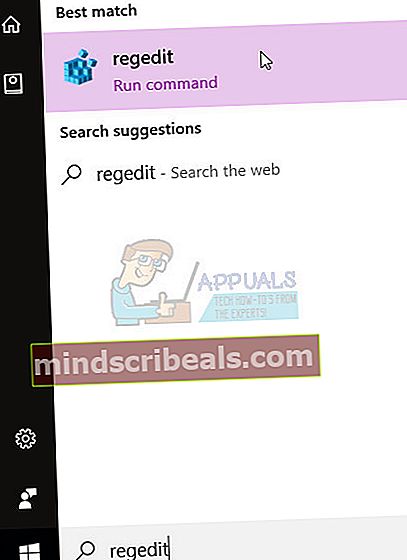Korjaus: Joitakin päivitystiedostoja ei ole allekirjoitettu oikein Windows 10: ssä
Virhekoodi 0x800b0100 ja 0x800b0109tarkoittaa, että Windows Update yrittää asentaa päivityksen, mutta Windows Update -sovelluksen tarvitsema tiedosto on joko vahingoittunut tai puuttuu. Tätä tapahtuu paljon, varsinkin Windows 10: n kanssa ja siitä, että sillä on edelleen erittäin epävakaa tapa saada päivityksiä. Vaikka Microsoft on jatkuvasti korjannut sitä, se ei vieläkään toimi niin kuin pitäisi ja monet käyttäjät saavat virheitä, kuten tämä.
Saat tämän virheen, jos yrität suorittaa Windows Update -sovelluksen ja ladata ja asentaa uusia päivityksiä, olipa kyseessä sitten tietoturvapäivitys tai kumulatiivinen päivitys, ja se epäonnistuu. Saat tämän virhekoodin, eikä päivitystä voi asentaa. Lähes kaikissa tapauksissa päivitys epäonnistuu jatkuvasti riippumatta siitä, kuinka monta kertaa käynnistät tietokoneen jne., Etkä voi päivittää sitä riippumatta.

Onneksi voit ratkaista tämän ongelman muutamalla tavalla. Jos ensimmäinen ratkaisu ei toimi sinulle, siirry seuraavaan, koska ne kaikki toimivat eri tilanteissa.
Tapa 1: Suorita Windows Update -vianmääritysohjelma
Tämä Windows Update -ongelma ja muutama muu voidaan ratkaista suorittamalla Windows Update -vianmääritysohjelma. Voit ladata työkalun täältä, valitse käyttöjärjestelmäversiollesi sopiva versio. Kun olet ladannut sen, mene vain Lataukset-kansioon ja suorita se. Seuraa ohjeita loppuun asti ja yritä asentaa päivitykset uudelleen. Heidän pitäisi pystyä asentamaan nyt ongelmitta, mutta jos ongelmia ilmenee uudelleen, siirry seuraavaan menetelmään.
Tapa 2: Suorita DISM-työkalu
Käyttöönotettujen kuvien huolto ja hallinta tool on komentorivityökalu, joka tulee Windowsin sisäänrakennettuna ja jota käytetään Windows-kuvan palvelemiseen. Se korjaa usein Windowsin ongelmat, pienistä, kuten tämä, suurempiin, joita saatat kohdata. Sen suorittaminen on melko helppoa, mutta varmista, että noudatat ohjeita huolellisesti, koska virheen tekeminen voi tehdä enemmän vahinkoa kuin hyötyä.
- paina Windows-avain ja X näppäimistöllä samanaikaisesti. Valitse valikosta Komentokehote (järjestelmänvalvoja).
TAI
- paina Windows-avain ja kirjoita Oikealla painikkeella tulos ja valitse Suorita järjestelmänvalvojana.
- Kun avaat Komentokehote käyttämällä mitä tahansa edellä mainituista tavoista, kirjoita seuraavat komennot. Varmista, että painat Tulla sisään näppäimistöllä jokaisen jälkeen, jotta ne voidaan suorittaa, ja varmista, ettet tee kirjoitusvirheitä.
dism.exe / online / cleanup-image / scanhealth
dism.exe / online / cleanup-image / restorehealth
- Joko kirjoitat sisään poistua ja paina Tulla sisääntai yksinkertaisesti sulje komentokehote-ikkuna.
- Yritä suorittaa Windows Update uudelleen. Päivitysten pitäisi nyt toimia moitteettomasti.
Tapa 3: Käytä rekisterieditoria
Rekisterieditori on erittäin tehokas työkalu, kunhan vain tiedät mitä olet tekemässä. On suositeltavaa varmuuskopioida se ennen kuin muutat mitään, koska se voi aiheuttaa ongelmia, ja haluat saada turvallisen ratkaisun. Kun olet avannut sen (katso vaihe 1 alla), napsauta vain Tiedosto vasemmassa yläkulmassa ja valitse Viedä. Määritä asetukset ja tallenna varmuuskopio rekisteristä.
- paina Windows näppäimistö ja kirjoita regedit Avaa tulos ja sinun pitäisi olla rekisterieditorissa.
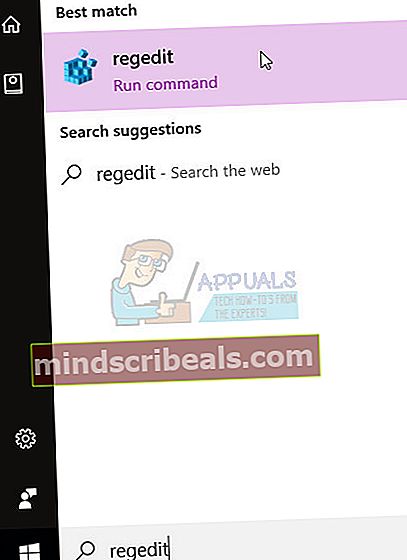
- Laajentaa HKLM, sitten Ohjelmisto, käytännöt, Microsoft, Windows ja lopuksi Windows päivitys.
- Poista Windows Update. Olet jo varmuuskopioinut sen, joten jos se ei toimi, voit tuoda sen takaisin sisään.
- Sulje rekisterieditori, paina samanaikaisesti Windows ja R avain ja kirjoita msc Suorita-ikkunassa. Lehdistö Tulla sisään avaa Palvelut-ikkuna näppäimistöllä.
- Kun olet sisällä, etsi Windows päivitys ja Älykäs taustatietopalvelu. Tee sama molemmille: oikealla painikkeella, valitse Lopettaa sitten valikosta ja kun molemmat palvelut on pysäytetty, sitten oikealla painikkeella ja valitse alkaa uudelleenkäynnistää palvelut molemmille.
- Sulje Palvelut-ikkuna ja yritä päivittää uudelleen - sen pitäisi toimia hyvin.
Vaikka Windows 10 on ollut poissa jo jonkin aikaa, ja käyttäjille on ollut lukuisia päivityksiä, ei ole mikään salaisuus, että siinä on silti melko paljon virheitä ja epäkohtia täällä ja siellä, varsinkin päivitysten kanssa. Jos kuitenkin saat tämän virheen, jokin yllä olevista menetelmistä epäilemättä auttaa sinua, joten älä pelkää kokeilla niitä.